託阿彰民間友人D小姐的福;今天終於有機會真正來開箱上市已經有三個多月的「Apple Watch」並且做深度的開箱、測試。
Apple Watch 本身有三個不同版本、兩種不同的尺寸!今天收到的版本是「Apple Watch Sport 38mm 藍」
因為不同的Apple Watch盒子、錶殼、錶帶都會不一樣!像是今天的Sport版本就是長條形的外包裝盒:

包裝盒下面:

包裝盒上方則有Watch浮刻:


包裝盒右側有內部產品的規格、特色:38mm錶殼、7000系列鋁合金(這次6s/6s+也採用此材質)、Ion-X強化玻璃Retina Force Touch螢幕、複合材質背蓋(7000系列鋁合金+藍寶石心率感應器);錶帶的部分則是:藍色、316L不鏽鋼錶扣

由下方割開包裝盒:

把上半部抽起來(會有點難抽慢慢等就會自己掉下來!):

打開外包裝盒後就會看到一個塑膠盒跟兩個提把:

拿出塑膠盒後下面還有兩層:說明書/錶帶替換紙盒、變壓器、磁吸式無線充電底座


變壓器基本上跟iPhone的變壓器長得一模一樣:


比較特別的是磁吸式無線充電底座!

把線展開後就很像聽診器..



然後這個充電底座的線本身非常的長!大概有快要兩公尺;方便自行選購副廠充電底座來安裝:


充電底座有兩個面;需要用「微凹進去的那面」去吸住Apple Watch充電:

小紙盒裡面就是簡易的使用說明、產品資訊、替換長錶帶:




一樣是藍色錶帶;只是這是比較長的替換錶帶:



終於到重頭戲了!Apple Watch Sport 38mm本體就在這個塑膠盒內 (按照箭頭方向撕開):
(按照箭頭方向撕開):


輕輕地撥開盒子:


出現了!!

側面的喇叭(通話以及播放通知音效)以及麥克風(通話以及Siri)

側面的錶冠旋鈕(CROWN)、側邊按鈕:

錶帶的扣法:先將洞口卡住錶扣

然後穿過去:

就完成了!

38mm錶殼/7000系列鋁合金/ION-X強化玻璃/複合材質背蓋:


更換錶帶的方法就是:按下錶殼上面的微小突起物(?);然後把錶帶抽出來~


換上剛才盒子裡面附的較長的錶帶:


安裝完錶帶就來進行第一次的開機~~(長按右下方側邊按鈕)

第一個出現的畫面是語言設定:


可以使用側面的錶冠旋鈕或觸控螢幕來做設定:




設定完語言就輪到iPhone了!這時候就要打開iPhone上面的Apple Watch程式(一定要iOS 8.2以上/iPhone 5之後的版本才可以連接Apple Watch)

iPhone 的藍芽記得要開啟才可以連線!
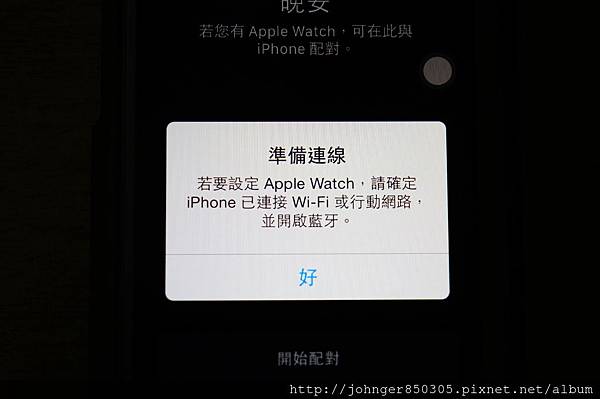
然後不知道為什麼要拿相機對著Apple Watch..反正照做就對了!


把相機對準Apple Watch 之前要先按下Apple Watch上面的「開始配對」鍵!

然後就配對好惹~~

配對完之後要輸入Apple ID的密碼:


然後跟iPhone一樣會問你要不要開啟定位服務!(我是先關掉因為電池續航力考量..)

然後就是漫長的同步....

等待的過程中先來充個電好了~~
Apple Watch的充電方式非常的簡單;只要把像聽診器的磁吸式充電底座靠近Apple Watch背面就會自己吸在一起了






突然!同步完成了!!出現了像很多泡泡一般的Apple Watch首頁:

長按右邊的錶冠可以喚醒Siri~~

甚至剛開始使用不知道哪裡下載程式也可以問Siri喔!

當然查看天氣是基本~


還可以遙控拍照!!(拍團體照比較會用到吧..)



活動紀錄就是會根據你輸入的身高、體重來計算消耗的卡路里!還會提醒你坐太久要起來走一走~~





還有一個很酷的功能就是可以偵測心跳!(雖然除了很酷好像沒有太大的實際用圖..)

背後會亮起來倒是很酷!



Facebook Messenger的通知也可以顯示:


用力壓螢幕可以更換表面(Force Touch感壓螢幕,材質為ION-X強化玻璃所以一般使用是不太會有刮傷的!除非你的指力跟CP9的指槍一樣..)



Facebook通知當然也有!


Instagram則可以安裝程式直接在Apple Watch上面滑Ig..........(也太小..)

喔對了還可以講電話..這個功能就比較酷一點!(可以直接對著Apple Watch講電話;不用拿出手機)

結論:Apple Watch不愧是蘋果的產品!質感方面絕對非常好~佩戴的重量、舒適度也不錯!但是一定要有iPhone 5以後的手機才可以使用Apple Watch;他本身並不能獨立運作..而且為人詬病的電池續航力太短似乎是真的!即使螢幕大部分未使用時是保持熄滅狀態;電力消耗的速度仍然超乎預期..(一天一定要充一次電)畢竟這是初代的產品;所以之後一定會有更進階的產品!(就像iPhone/iPod/iPad)況且,基本款售價逼近$12000元並不是每個人都可以接受的!
以上就是這次的開箱!謝謝~
動手玩影片:
歡迎加入「阿彰的3c部落格」的FB喔!會不定期有科技產品的開箱跟科技新聞的轉貼分享喔






 留言列表
留言列表


